相信很多朋友都遇到过以下问题,就是苹果电脑怎么重装系统。。针对这个问题,今天手机之家小编就搜集了网上的相关信息,给大家做个苹果电脑怎么重装系统。的解答。希望看完这个教程之后能够解决大家苹果电脑怎么重装系统。的相关问题。
小伙伴们知道苹果电脑怎么重装系统吗?那么今天小编就来讲解苹果电脑重装系统的方法,感兴趣的快跟小编一起来看看吧,希望能够帮助到大家呢。
苹果电脑怎么重装系统?苹果电脑重装系统的方法
第一步:首先我们同时按住键盘上的【Command】+【R】键打开电脑(如图所示)。

第二步:然后我们再点击【新安装macOS】(如图所示)。
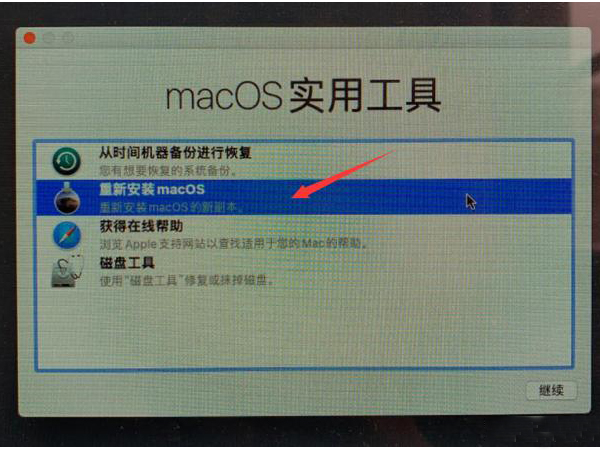
第三步:接着我们选择目标磁盘就可以安装系统了(如图所示)。
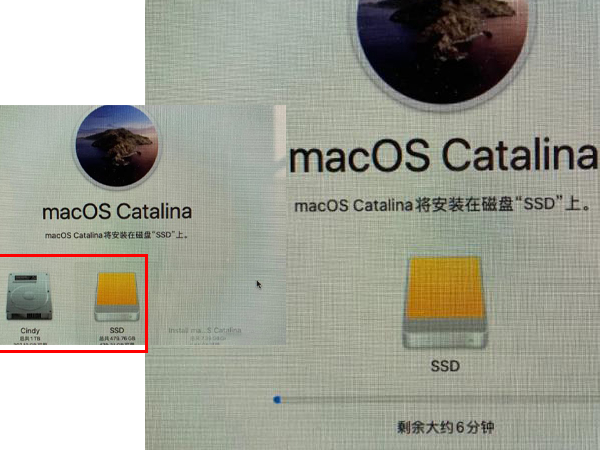
需要进行硬盘格式化的朋友可以在第二步选择磁盘工具:进入磁盘工具后,首先选择左侧显示的所有设备;然后点击您想要格式化的硬盘(擦除所有数据,制作您需要的文件分区格式);选择硬盘后,选择擦掉;此时需要选择GUID分区图,以便成为可启动的引导分区;完成格式化操作(如图所示)。
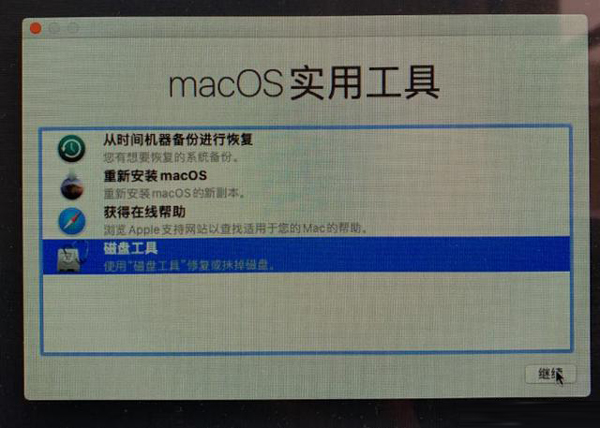
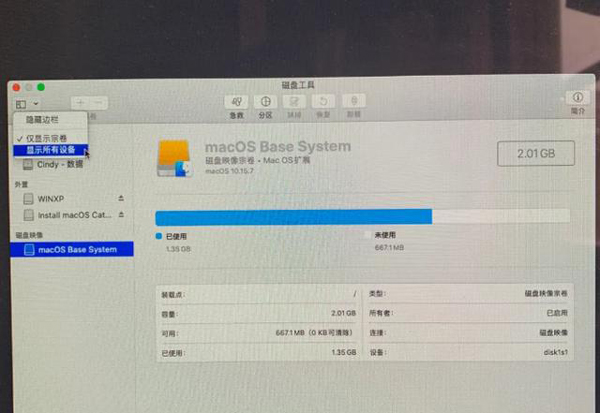
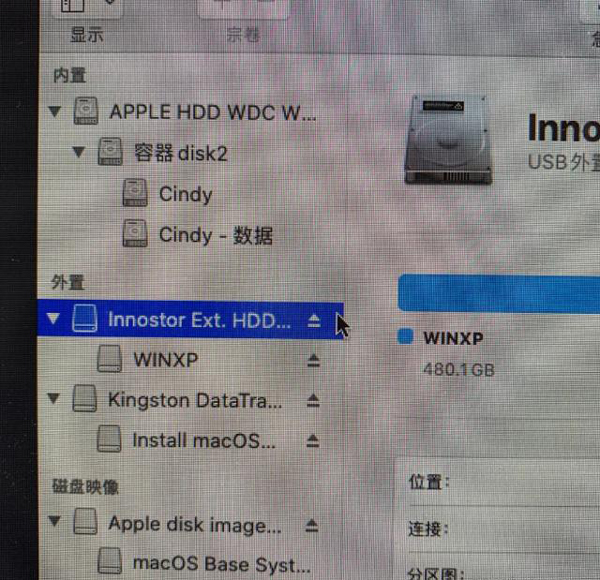
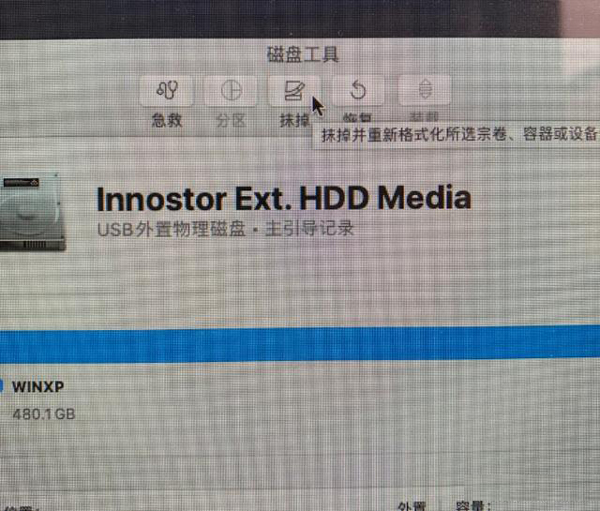
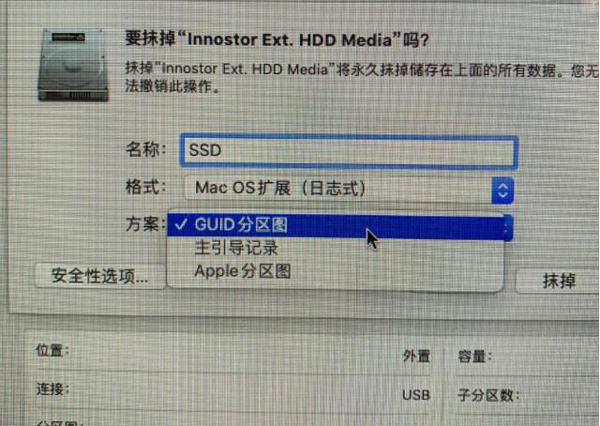
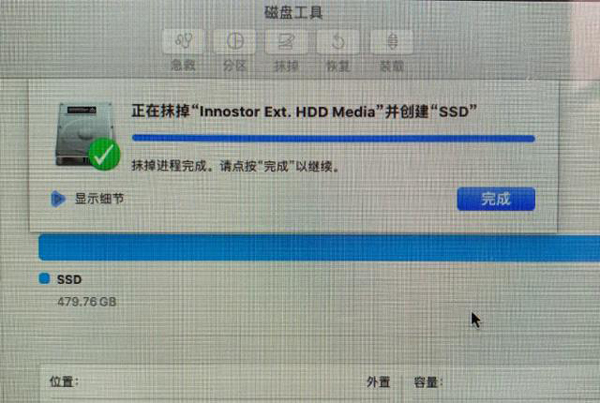
本文以MacBook Pro为例适用于macOS Monterey 12系统
以上就是给大家分享的苹果电脑怎么重装系统的全部内容,更多精彩内容尽在手机之家!